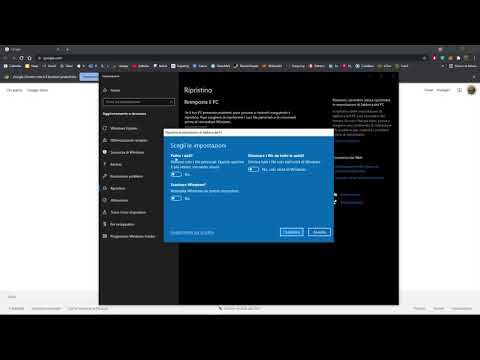Questo articolo spiega come impedire a Yahoo Mail di mostrare banner pubblicitari sul sito web. Puoi facilmente bloccare gli annunci di Yahoo installando un ad-blocker gratuito e affidabile creato appositamente per il tuo browser. Sebbene ci siano una varietà di opzioni di blocco degli annunci, alcune sono più ampiamente utilizzate e più affidabili per bloccare i banner pubblicitari come AdBlock e uBlock Origin.
Passi
Metodo 1 di 4: Chrome

Passaggio 1. Scarica l'estensione AdBlock
Questa estensione è progettata per bloccare la pubblicità sui siti Web e bloccherà tutti i banner pubblicitari che appaiono nella tua casella di posta di Yahoo Mail.
- Vai su https://getadblock.com/chrome in Chrome.
- Clic Ottieni AdBlock per Chrome.
- Clicca il Aggiungi a Chrome pulsante.
- Clic Aggiungi estensione per confermare. Una volta installata l'estensione, vedrai l'icona del segnale di stop rosso di AdBlock contenente una mano bianca nell'area in alto a destra di Chrome.

Passaggio 2. Configura AdBlock per bloccare gli annunci di Yahoo Mail
AdBlock dovrebbe essere configurato correttamente quando è installato, ma non fa male ricontrollare.
- Fai clic sul pulsante AdBlock vicino all'angolo in alto a destra di Chrome.
- Fai clic sull'icona a forma di ingranaggio nell'angolo in alto a destra del menu AdBlock.
- Clicca il Elenchi di filtri opzione nel pannello di sinistra.
- Assicurati che "EasyList" sia selezionato.
- Inoltre, AdBlock consente determinati annunci attraverso il filtro per impostazione predefinita solo annunci che ritiene "accettabili". Se visualizzi ancora annunci su Yahoo dopo aver attivato AdBlock, puoi rimuovere il segno di spunta da "Annunci accettabili" per evitare che vengano visualizzati altri annunci.

Passaggio 3. Riapri Yahoo Mail
Se hai lasciato la tua casella di posta aperta durante l'installazione di AdBlock, dovrai chiudere e riaprire la pagina affinché AdBlock abbia effetto. Non dovresti più vedere annunci su Yahoo Mail.
AdBlock blocca anche gli annunci su altri siti che visiti. Se noti che un determinato sito non funziona correttamente quando utilizzi AdBlock, fai clic sull'icona AdBlock nell'angolo in alto a destra di Chrome, quindi fai clic su Pausa su questo sito.
Metodo 2 di 4: Safari

Passaggio 1. Apri l'App Store sul tuo Mac
È l'icona "A" blu e bianca sul Dock e/o sul Launchpad.

Passaggio 2. Trova e scarica AdBlock
Ecco come:
- Digita adblock nella barra di ricerca nell'angolo in alto a sinistra del negozio.
- Clic Blocco annunci (quello con l'icona del segnale di stop rosso contenente una mano) nei risultati della ricerca.
- Clic OTTENERE, poi Installare.

Passaggio 3. Apri Safari
È l'icona della bussola blu sul dock e sul Launchpad. Apparirà un messaggio pop-up che ti chiede se vuoi abilitare AdBlock.

Passaggio 4. Fare clic su Abilita AdBlock in Safari
Appariranno ulteriori opzioni.

Passaggio 5. Seleziona le caselle accanto a "Motore AdBlock" e "Icona AdBlock
Una volta selezionate queste opzioni, AdBlock verrà impostato per bloccare gli annunci sulla maggior parte dei siti Web, incluso Yahoo Mail. Ci sarà anche una nuova icona nella parte superiore di Safari vicino alla barra degli indirizzi, che è un'icona blu contenente una mano bianca.

Passaggio 6. Apri Yahoo Mail
Se hai già Yahoo Mail aperto in una scheda del browser, chiudilo e riaprilo. Questa volta, quando Yahoo Mail si carica, non dovrebbe avere fastidiosi banner pubblicitari.
AdBlock blocca anche gli annunci su altri siti che visiti. Se noti che un determinato sito non funziona correttamente quando utilizzi AdBlock, fai clic sull'icona blu AdBlock nella parte superiore di Safari, quindi fai clic su Consenti annunci su questa pagina.
Metodo 3 di 4: Microsoft Edge

Passaggio 1. Vai a https://www.microsoft.com/en-us/p/ublock-origin/9nblggh444l4 in Microsoft Edge
Questo carica la pagina di installazione per uBlock Origin, uno strumento di blocco degli annunci open source gratuito che blocca gli annunci in Yahoo Mail e altri siti Web.

Passaggio 2. Fare clic sul pulsante blu Ottieni
Si trova nell'angolo in alto a destra della pagina. Apparirà una finestra di conferma.

Passaggio 3. Fare clic su Aggiungi nella finestra di conferma
Questo aggiunge lo strumento di blocco degli annunci uBlock Origin a Edge. Ora vedrai un'icona a forma di scudo rosso e bianco contenente le lettere "uo" nell'angolo in alto a destra del browser.

Passaggio 4. Apri Yahoo Mail
Se hai già Yahoo Mail aperto in una scheda del browser, chiudilo e riaprilo. Puoi anche fare clic su + nella riga delle schede per aprire una nuova scheda e quindi accedere a https://mail.yahoo.com. Questa volta, quando Yahoo Mail si carica, non dovrebbe avere fastidiosi banner pubblicitari.
uBlock Origin blocca anche gli annunci su altri siti che visiti. Se noti che un determinato sito non funziona correttamente quando utilizzi uBlock, fai clic sull'icona uBlock nell'angolo in alto a destra di Edge, quindi fai clic sul grande pulsante di accensione per disattivare il blocco degli annunci per il sito
Metodo 4 di 4: Firefox

Passaggio 1. Vai su https://addons.mozilla.org/en-US/firefox/addon/ublock-origin in Firefox
Questa è la pagina ufficiale di uBlock Origin, un blocco dei contenuti di Firefox che funziona per bloccare gli annunci in Yahoo, tra gli altri siti. uBlock è in realtà consigliato da Firefox, il che significa che Firefox ha controllato l'estensione e la considera sicura.

Passaggio 2. Fare clic sul pulsante blu + Aggiungi a Firefox
È vicino alla parte superiore della pagina. Apparirà un pop-up di avviso.

Passaggio 3. Leggere l'avviso e fare clic su Aggiungi
Il messaggio di avviso ti dice solo di quali autorizzazioni ha bisogno uBlock per funzionare con Firefox.

Passaggio 4. Fare clic su OK, capito
Apparirà vicino all'angolo in alto a destra del browser al termine dell'installazione dell'estensione. Ora vedrai un'icona a forma di scudo rosso contenente le lettere "uo" nell'area in alto a destra di Firefox.

Passaggio 5. Apri Yahoo Mail in una nuova scheda del browser
Clicca il + a destra dell'ultima scheda nella parte superiore di Firefox per aprire una nuova scheda, quindi accedere a https://mail.yahoo.com. Tutti i banner pubblicitari che apparivano in precedenza dovrebbero ora essere nascosti.